Résumé de l'IA
Vous souhaitez utiliser le service MailerSend pour améliorer la délivrabilité de vos emails sur votre site WordPress ? MailerSend offre un service d'envoi d'emails robuste avec des fonctionnalités avancées telles que l'analyse en temps réel et une API moderne qui permet de s'assurer que vos emails atteignent leurs destinataires.
Ce tutoriel vous montrera comment configurer le mailer MailerSend dans WP Mail SMTP.
- Qu'est-ce que MailerSend ?
- Configuration de votre compte MailerSend
- Autoriser votre domaine
- Configuration de WP Mail SMTP
- Envoi d'un courriel de test
Qu'est-ce que MailerSend ?
MailerSend est un service complet d'envoi d'e-mails qui combine une infrastructure d'envoi puissante et des fonctions de marketing avancées. Les entreprises du monde entier lui font confiance pour traiter les courriels transactionnels et marketing avec des taux de délivrabilité élevés.
- Coût: MailerSend propose une formule gratuite qui permet d'envoyer jusqu'à 3 000 courriels par mois (avec une limite quotidienne de 1 000 courriels). Les plans payants commencent avec des limites d'envoi plus élevées et incluent des fonctionnalités supplémentaires telles que l'assistance par chat en direct, les tests A/B et les analyses avancées.
- Exigences en matière d'adresse électronique : Vous devez utiliser une adresse email de votre domaine (par exemple, [email protected]) pour utiliser MailerSend avec WP Mail SMTP.
- Conclusion: MailerSend est un excellent choix pour les entreprises de toutes tailles, car il offre une infrastructure d'envoi d'e-mails évolutive combinée à des fonctions de marketing.
Note: Pour plus d'informations sur les expéditeurs supportés, veuillez consulter le guide complet des expéditeurs dans WP Mail SMTP.
Configuration de votre compte MailerSend
Pour commencer, vous devez créer un compte MailerSend (si vous n'en avez pas déjà un). Pour cela, visitez la page de tarification de MailerSend et choisissez le plan qui correspond le mieux à vos besoins.
Dans notre exemple, nous choisirons le plan gratuit. Cependant, le processus d'installation sera le même quel que soit le plan choisi.
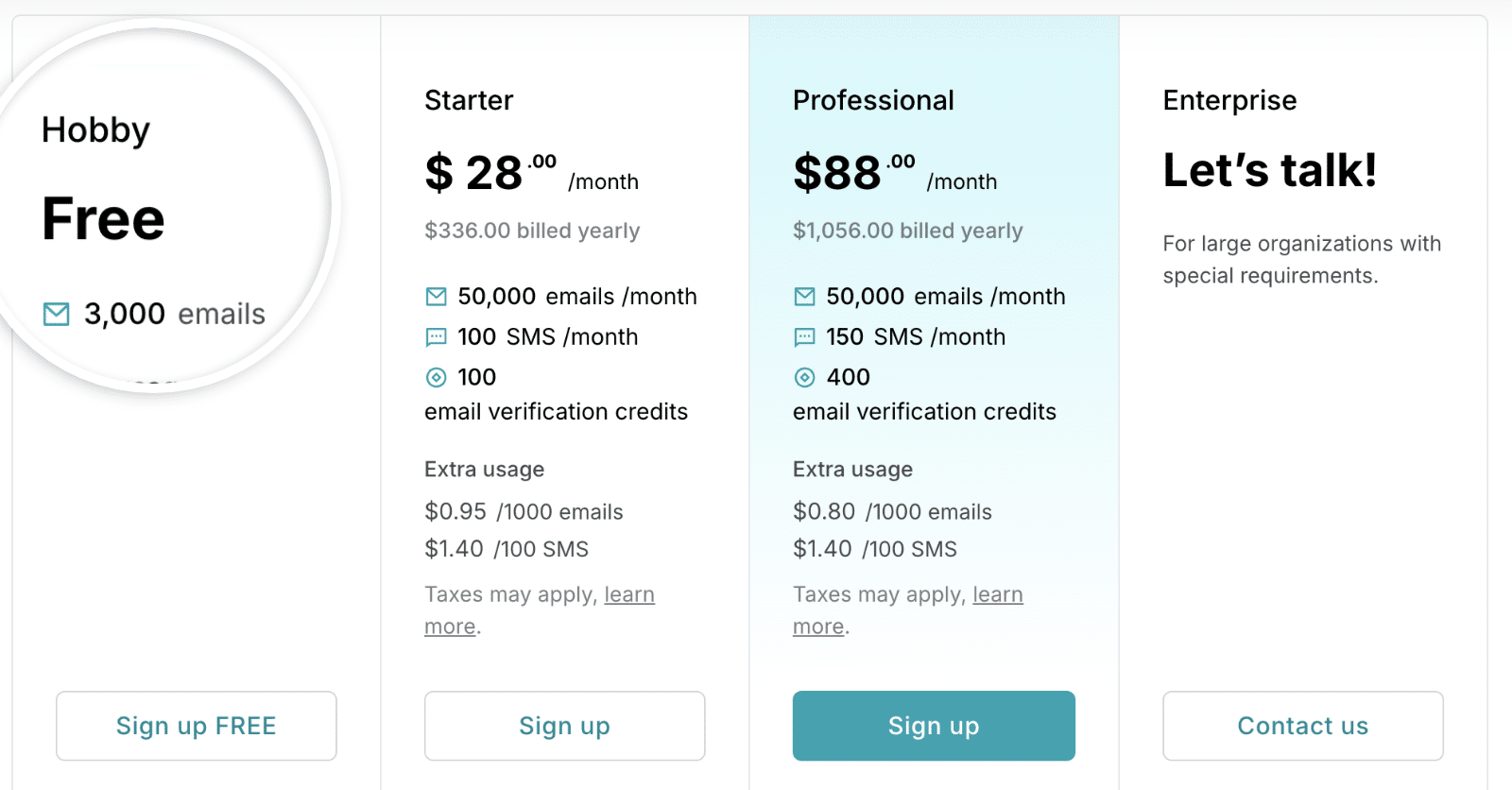
Après vous être inscrit et avoir vérifié votre adresse e-mail, vous serez dirigé vers le tableau de bord de votre compte MailerSend, où vous pourrez commencer à configurer votre compte.
Autoriser votre domaine
MailerSend fournit des identifiants de test pour tester son service de messagerie. Vous pouvez l'utiliser si vous souhaitez tester leur service de messagerie avant d'ajouter votre domaine.
Nous allons sauter cette étape et procéder à l'ajout d'un domaine d'envoi. Cette procédure permet de vérifier que vous êtes propriétaire du domaine à partir duquel vous envoyez des e-mails et contribue à améliorer la délivrabilité de vos e-mails.
Ajouter votre domaine d'envoi
Pour ajouter un domaine d'envoi, connectez-vous à votre compte MailerSend et naviguez vers Email " Domaines.
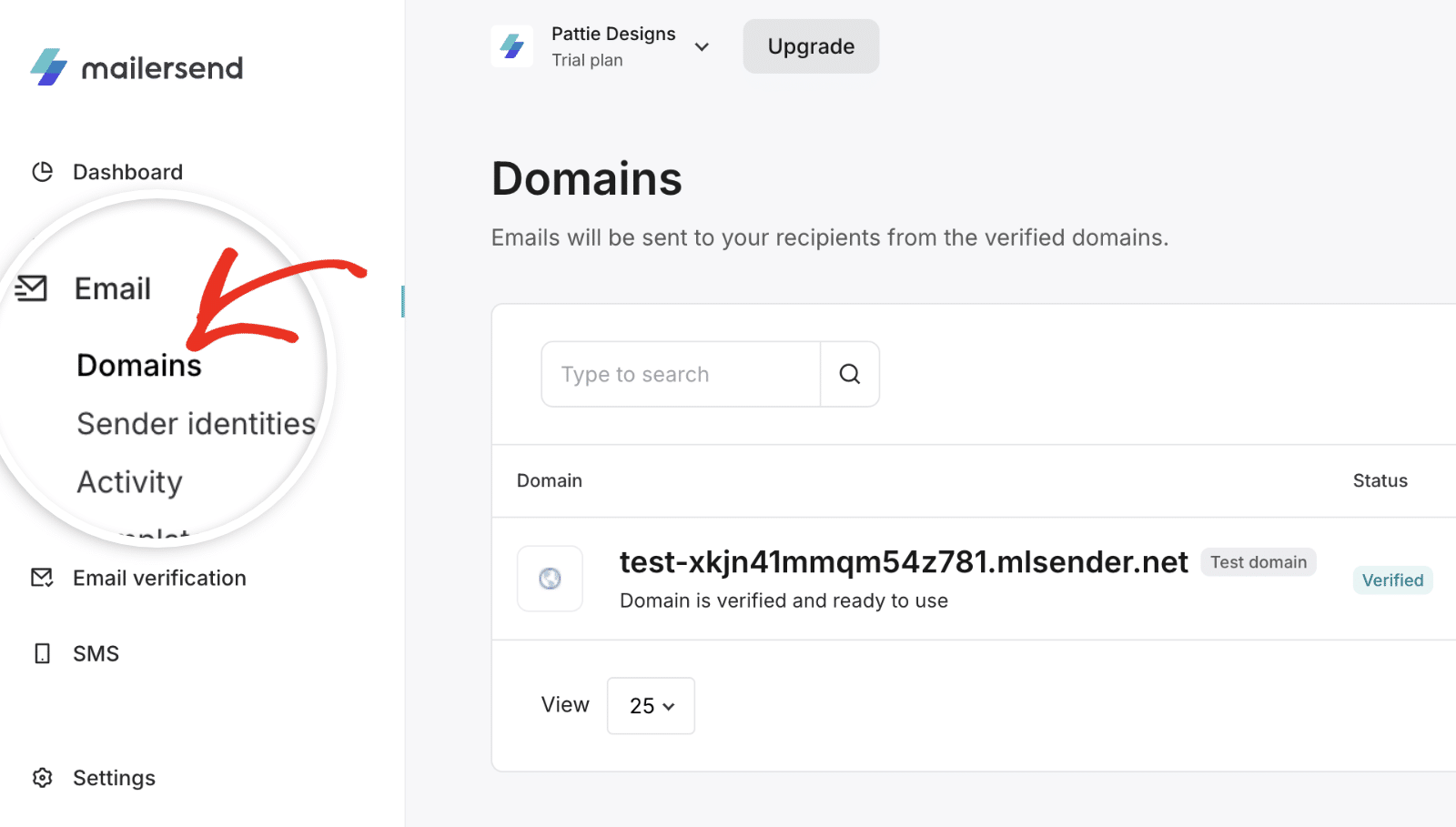
Ici, vous verrez les détails de votre domaine de test. Pour ajouter un nouveau domaine, cliquez sur le bouton Ajouter un domaine.
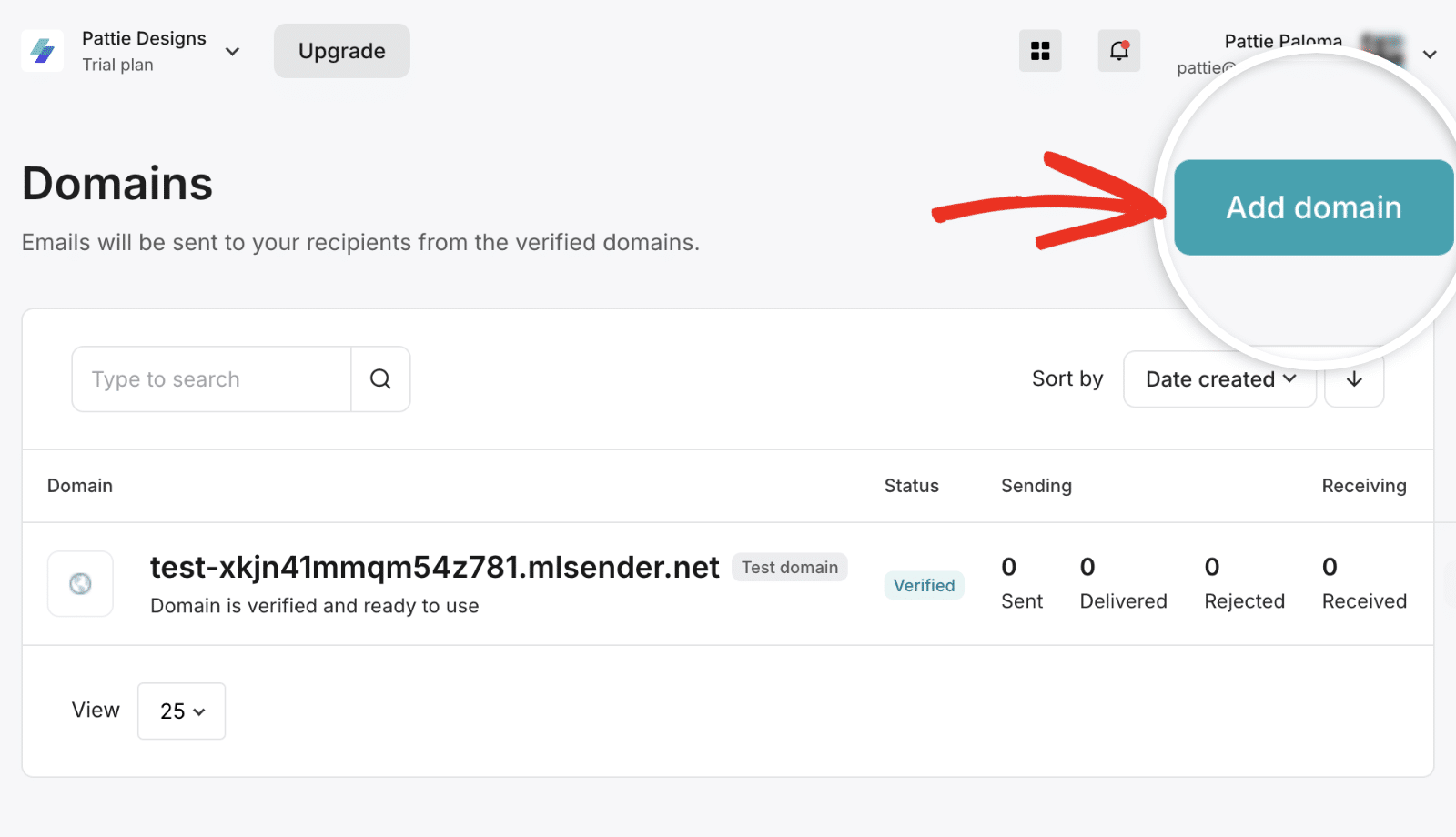
Dans la fenêtre qui s'affiche, entrez votre nom de domaine et cliquez sur Ajouter un domaine pour continuer.
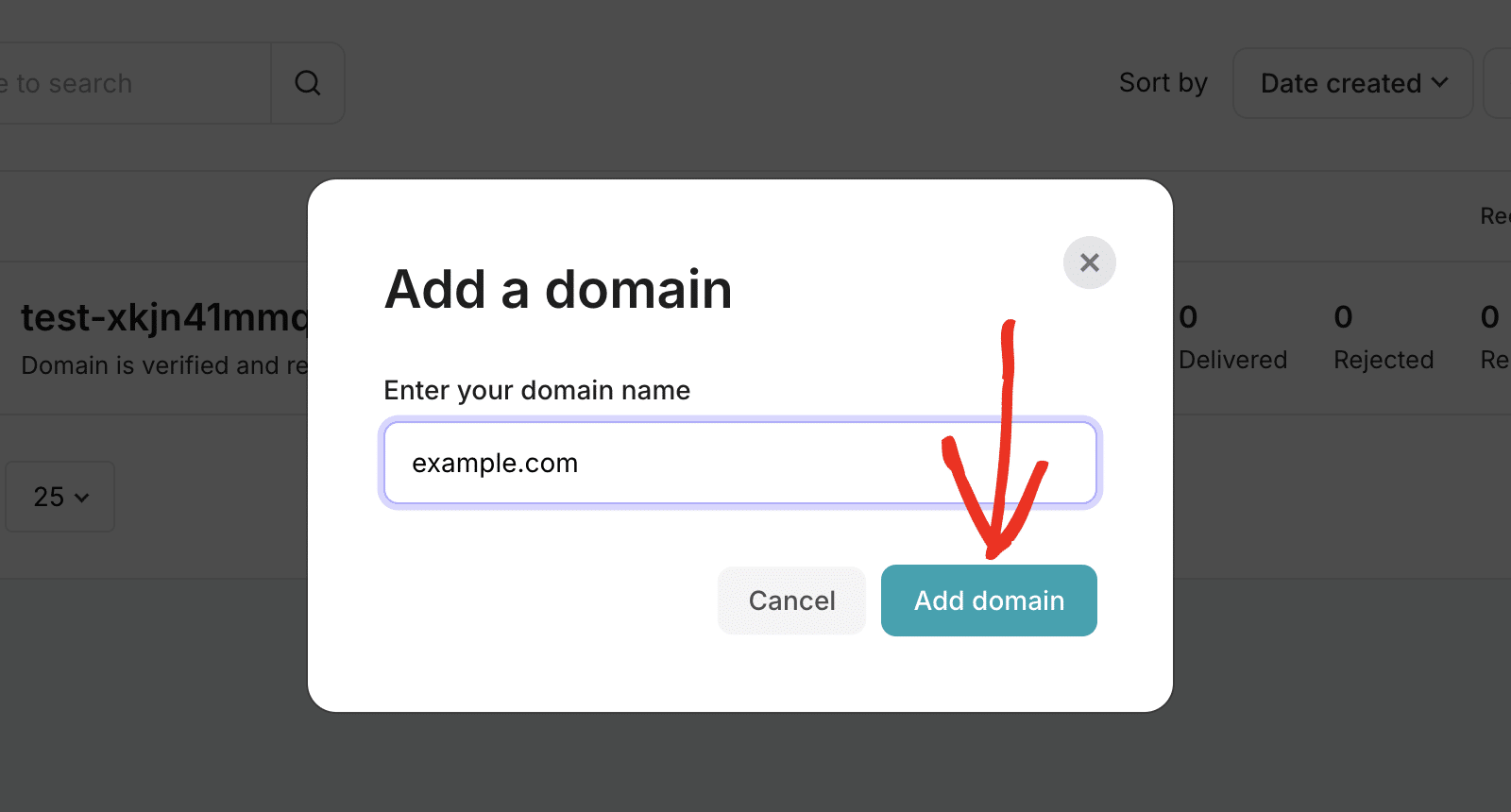
Cliquez ensuite sur le bouton Continuer pour poursuivre.
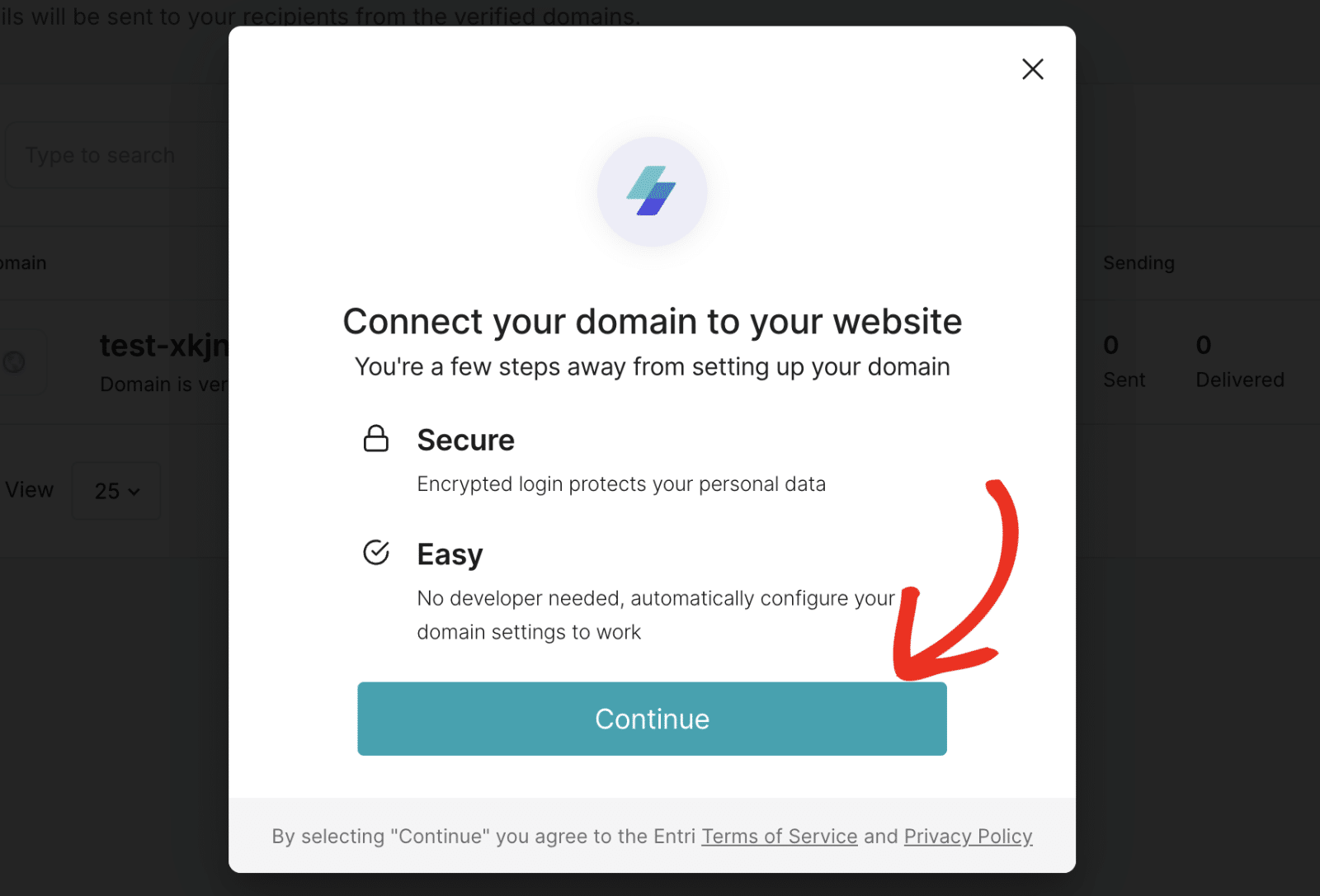
MailerSend prendra un moment pour détecter votre hébergeur de domaine et suggérer des paramètres d'enregistrement DNS en fonction de votre hébergeur.
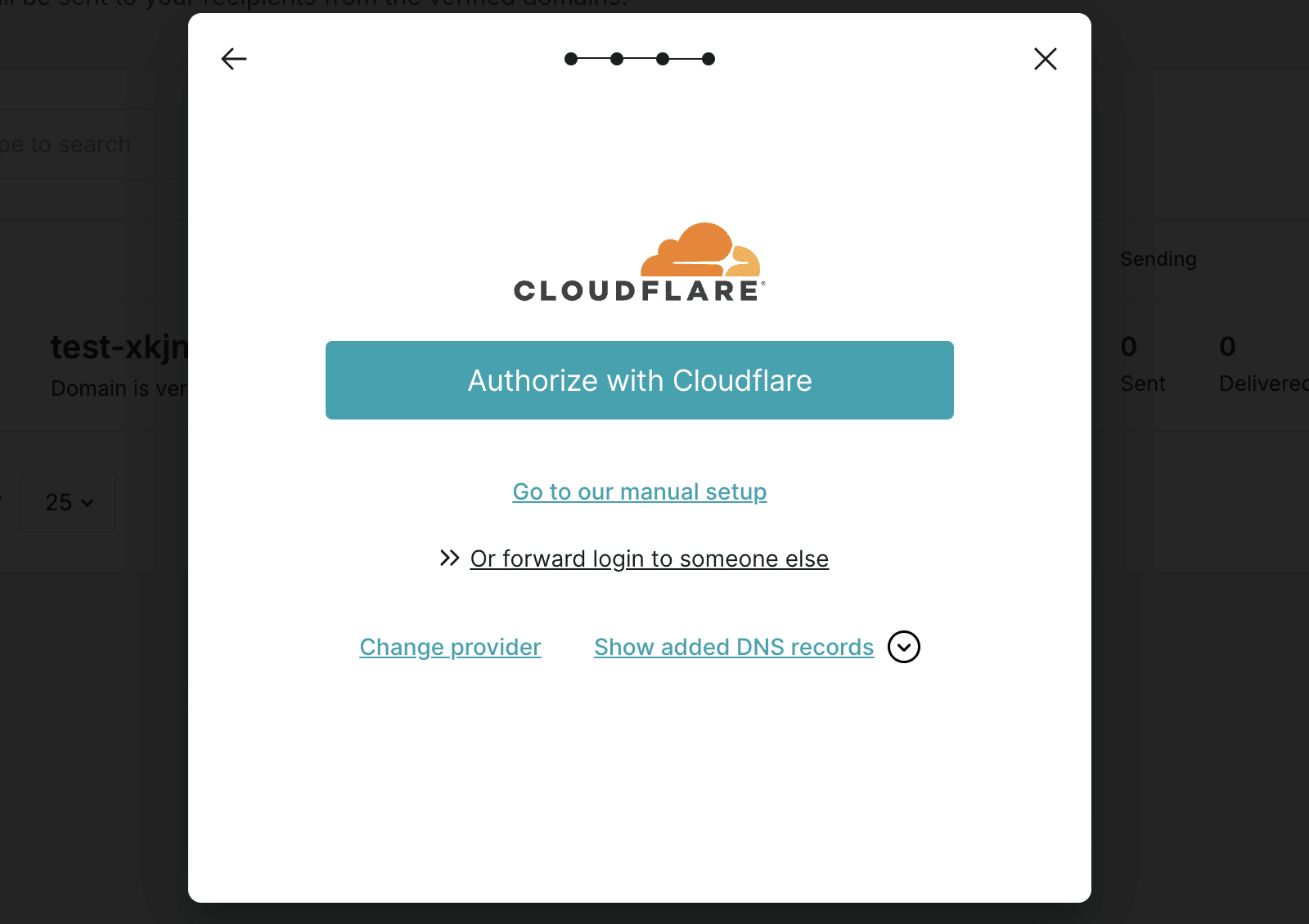
Après avoir confirmé votre hébergeur de domaine, MailerSend vous proposera deux méthodes de validation. La première option est simple et nécessite seulement que vous vous connectiez au compte de votre hébergeur et que vous authentifiiez votre compte MailerSend.
Vous pouvez également utiliser leur méthode de vérification manuelle pour valider votre domaine d'envoi. Cette méthode nécessite l'ajout d'enregistrements DNS dans les paramètres de votre domaine.
Nous aborderons les deux méthodes dans ce guide. Nous utiliserons Cloudflare comme hébergeur de domaine dans ce tutoriel. Mais les étapes sont similaires pour la plupart des bureaux d'enregistrement de domaines.
Valider votre domaine en un clic
Pour utiliser la méthode en un clic, cliquez sur le bouton Valider avec Cloudflare.
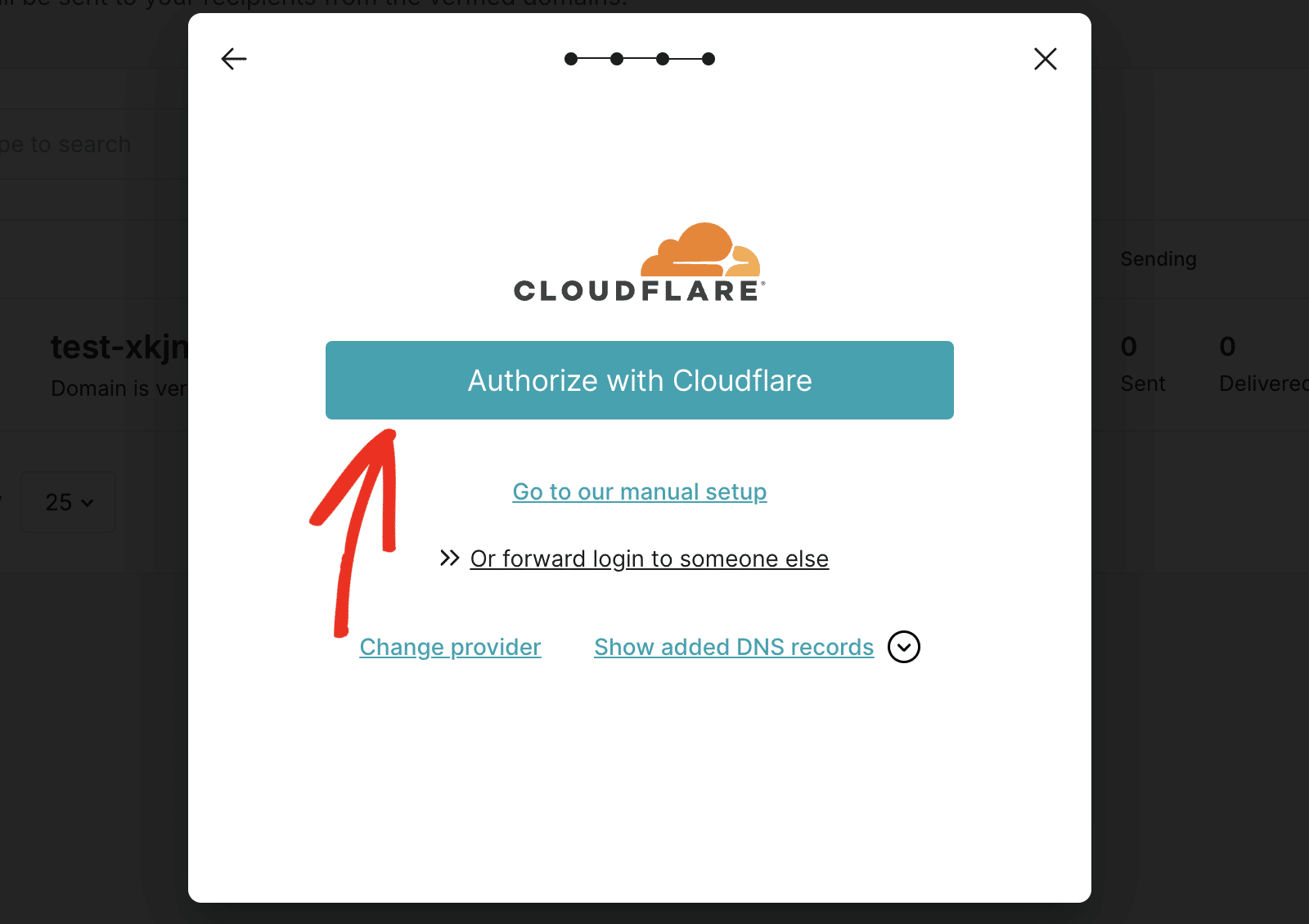
Après avoir cliqué sur le bouton, vous serez dirigé vers le tableau de bord de votre hébergeur de domaine. MailerSend vous demandera l'autorisation d'ajouter automatiquement 5 enregistrements DNS à vos paramètres DNS. Cliquez sur le bouton Autoriser pour continuer.
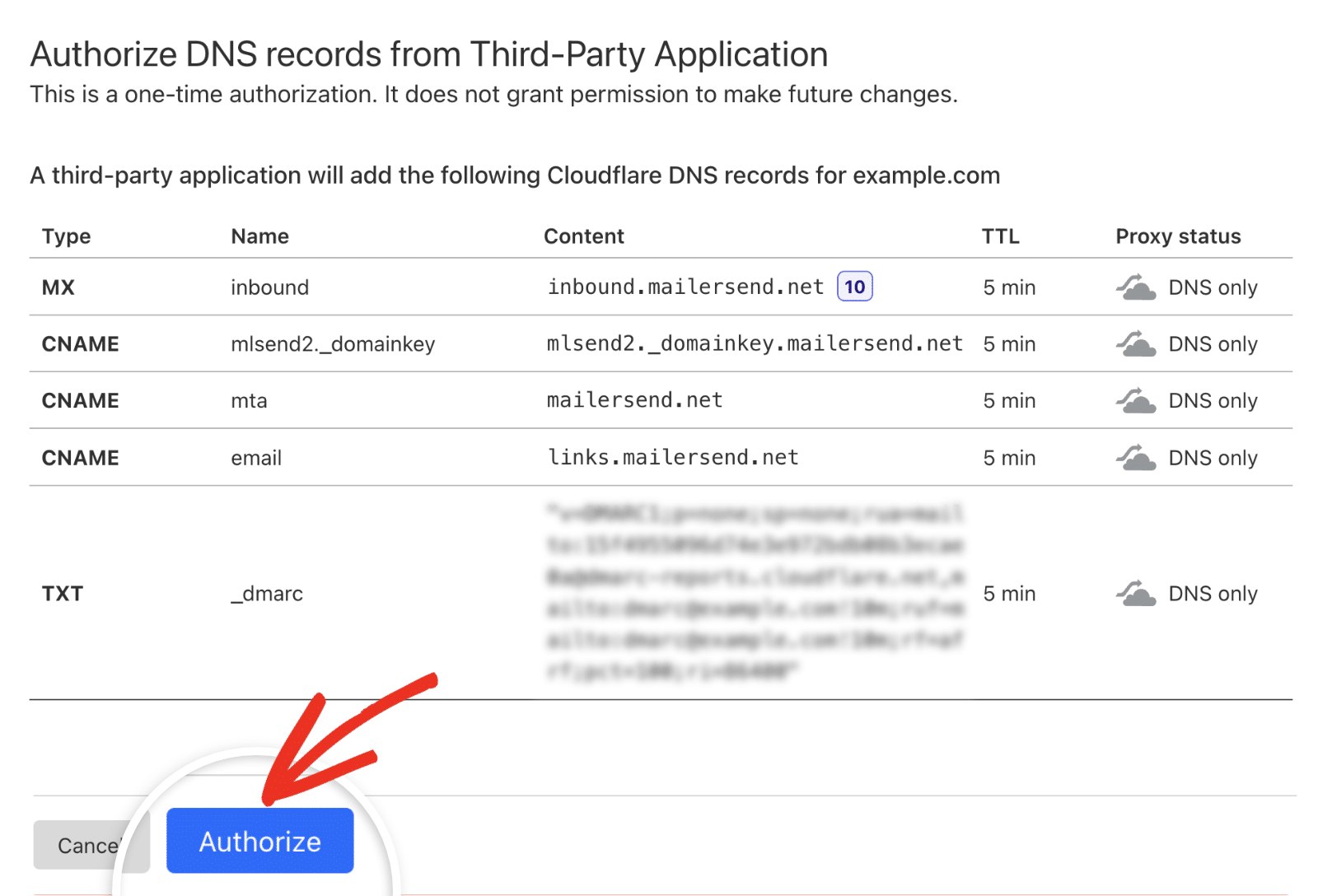
Vérification manuelle du domaine d'envoi
Si vous préférez ne pas autoriser une application tierce à accéder à vos paramètres DNS, vous pouvez ajouter manuellement les enregistrements DNS fournis par MailerSend. Pour ce faire, cliquez sur le lien " Go to our manual setup".
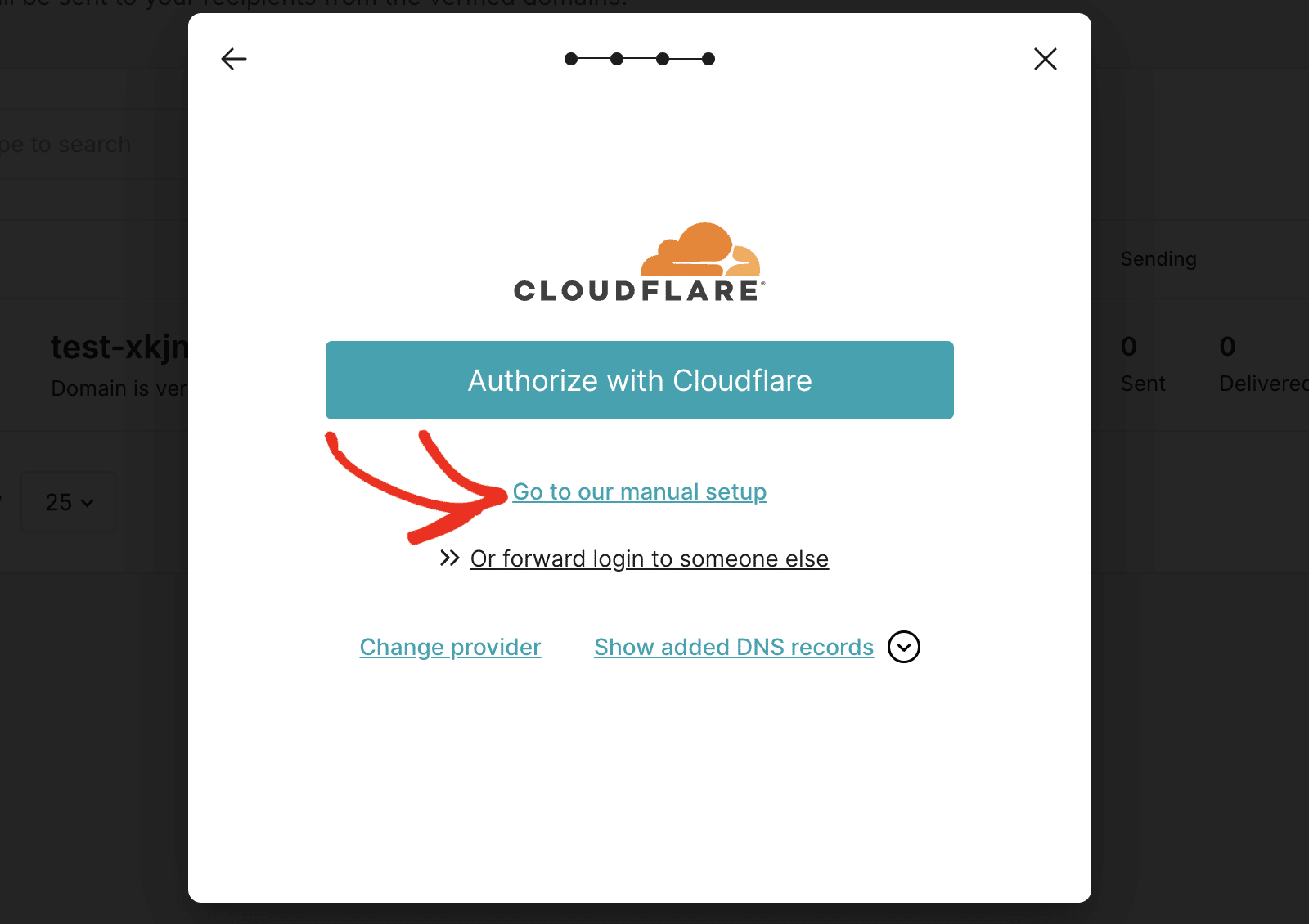
MailerSend fournira 3 enregistrements DNS que vous devrez ajouter aux paramètres de votre domaine.
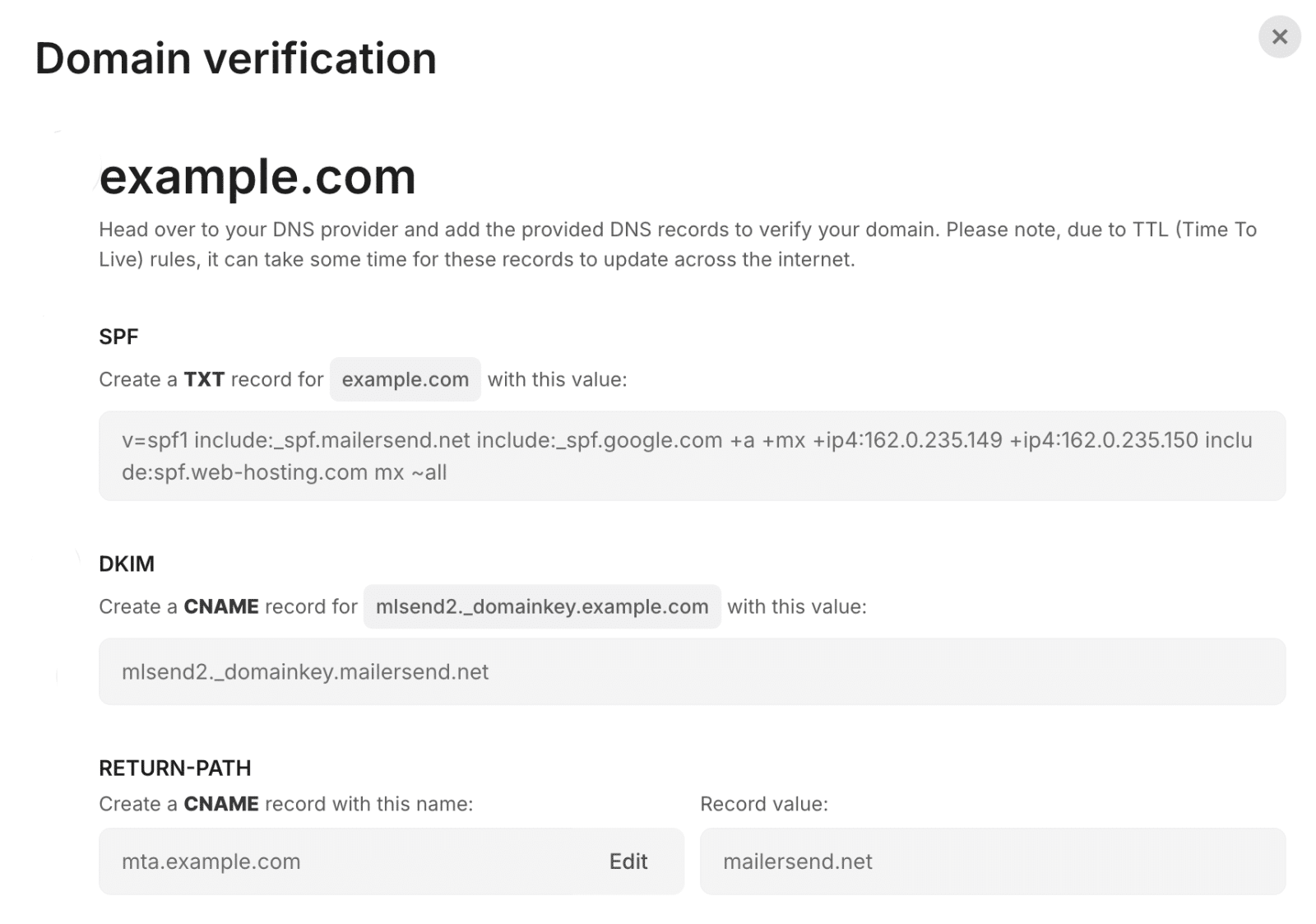
Nous avons un guide détaillé sur la façon de localiser et d'ajouter des enregistrements DNS pour différents bureaux d'enregistrement de domaines. Veuillez consulter notre tutoriel pour apprendre comment ajouter des enregistrements DNS pour les paramètres du mailer WP Mail SMTP.
Vérification des enregistrements DNS
Après avoir ajouté les enregistrements DNS, vous devrez attendre quelques minutes pour que les modifications DNS se propagent. Gardez à l'esprit que cela peut prendre jusqu'à 48 heures dans certains cas.
Ensuite, faites défiler la page et cochez la case J'ai ajouté des enregistrements DNS.
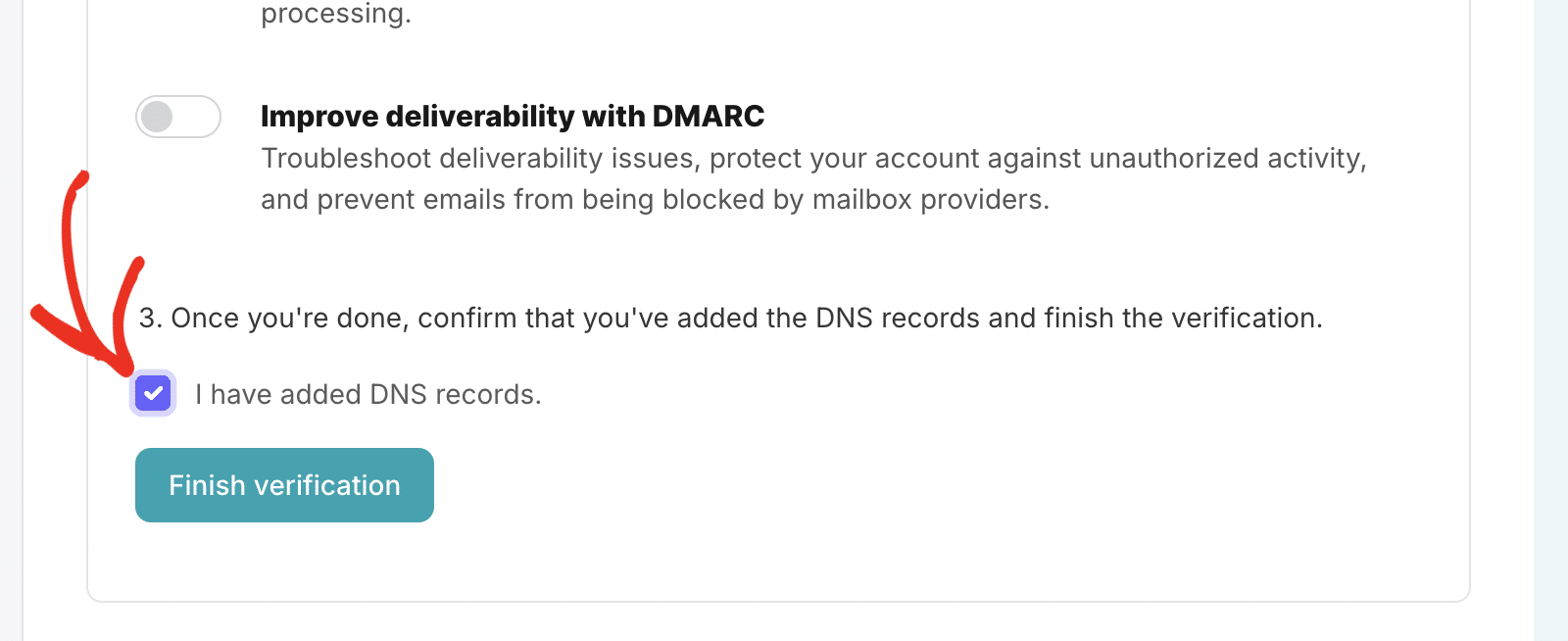
Cliquez ensuite sur le bouton Terminer la vérification pour continuer.
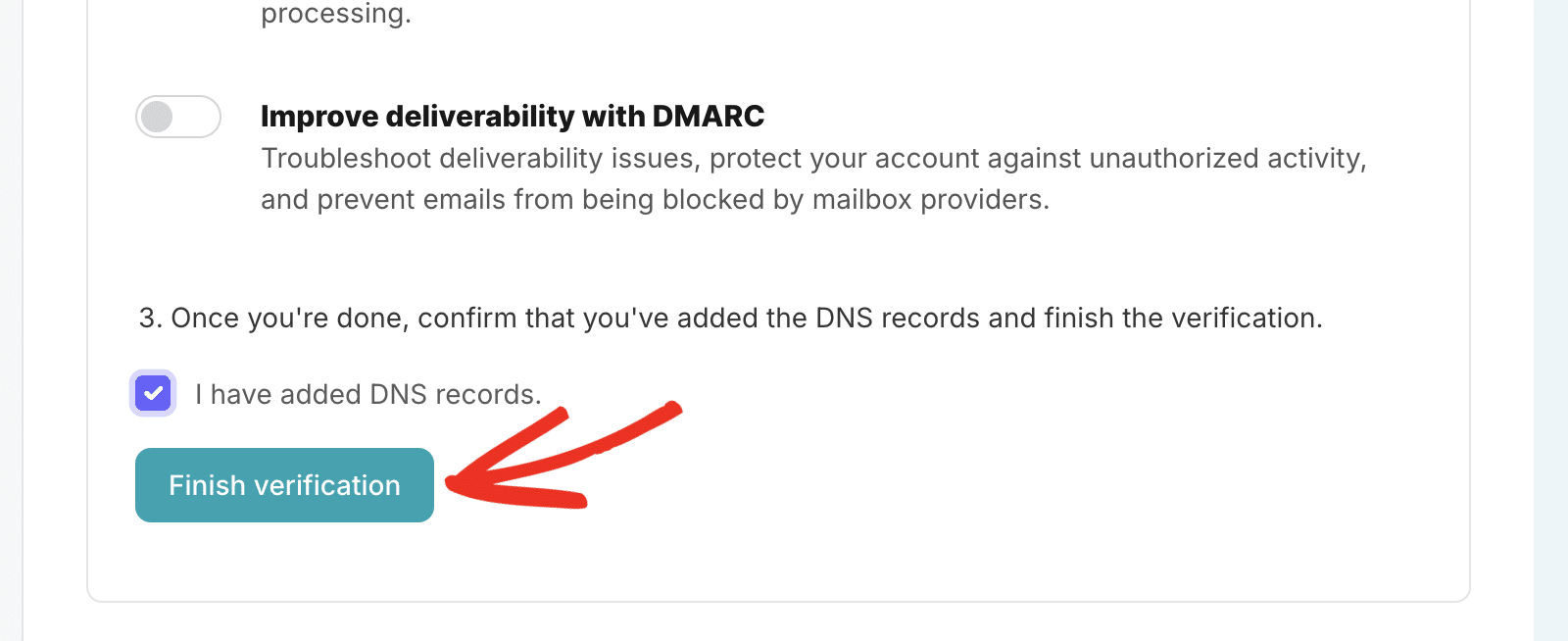
Si vos enregistrements DNS sont propagés, vous verrez un statut Vérifié à côté du domaine.
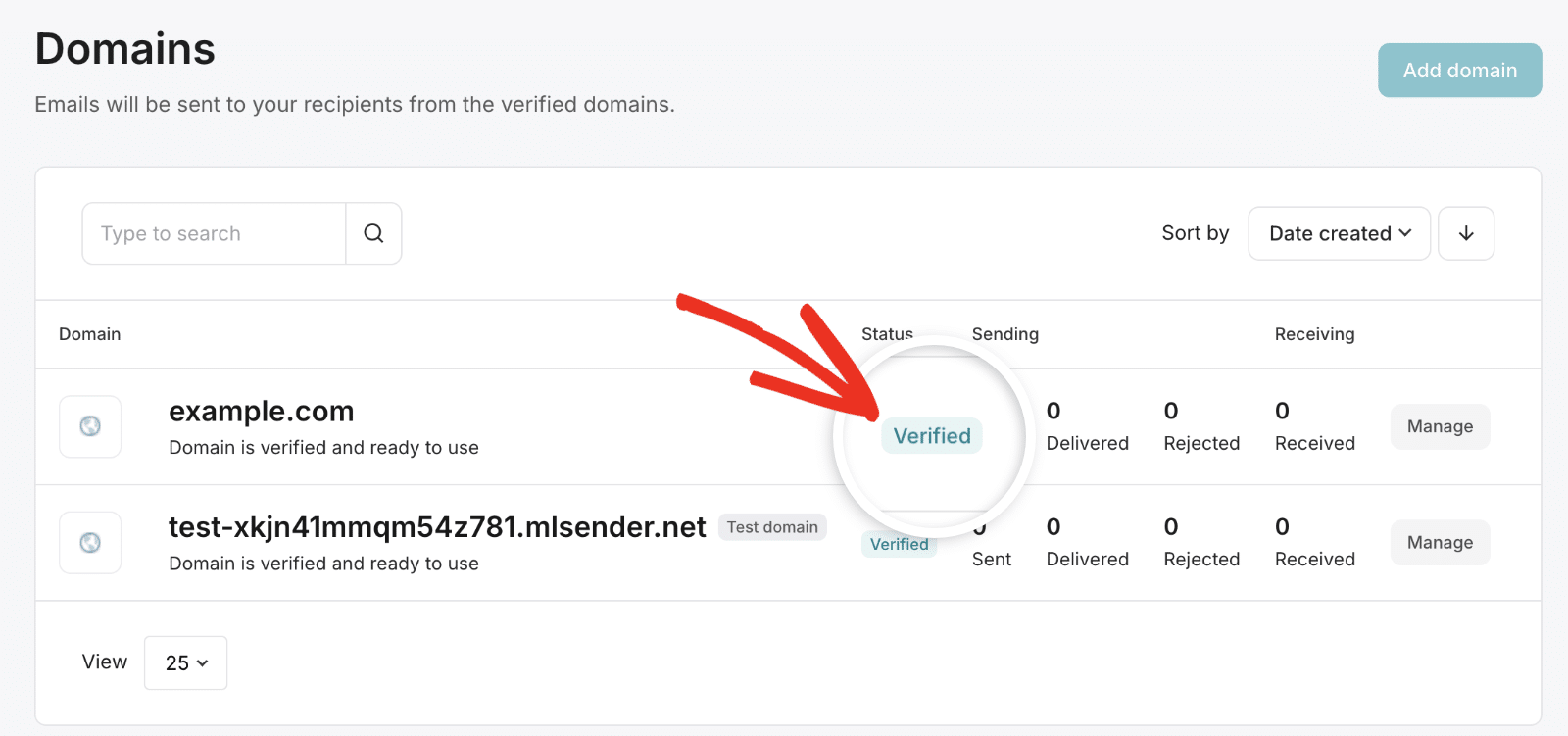
Cependant, il n'est pas nécessaire d'attendre pour le moment ! Vous pouvez passer à l'étape suivante en attendant que la vérification soit terminée. Veillez à garder cet onglet ou cette fenêtre ouverte, car nous en aurons besoin un peu plus tard.
Configuration de WP Mail SMTP
Maintenant que vous avez configuré votre compte MailerSend et vérifié votre domaine, vous pouvez configurer WP Mail SMTP pour utiliser MailerSend afin d'envoyer vos emails WordPress.
Avant de commencer cette section, assurez-vous d'installer et d'activer le plugin WP Mail SMTP.
Une fois WP Mail SMTP installé, allez sur WP Mail SMTP " Paramètres et sélectionnez l'onglet Général pour ouvrir la page des paramètres du plugin.

Nous examinerons chacun de ces paramètres en détail ci-dessous.
De l'email
L'adresse e-mail de départ est l'adresse à partir de laquelle les e-mails de votre site seront envoyés. Il doit s'agir d'une adresse email du domaine que vous avez vérifié avec MailerSend.
Par exemple, si vous avez autorisé exemple.com, l'adresse électronique de départ doit contenir exemple.com (par exemple, [email protected]).
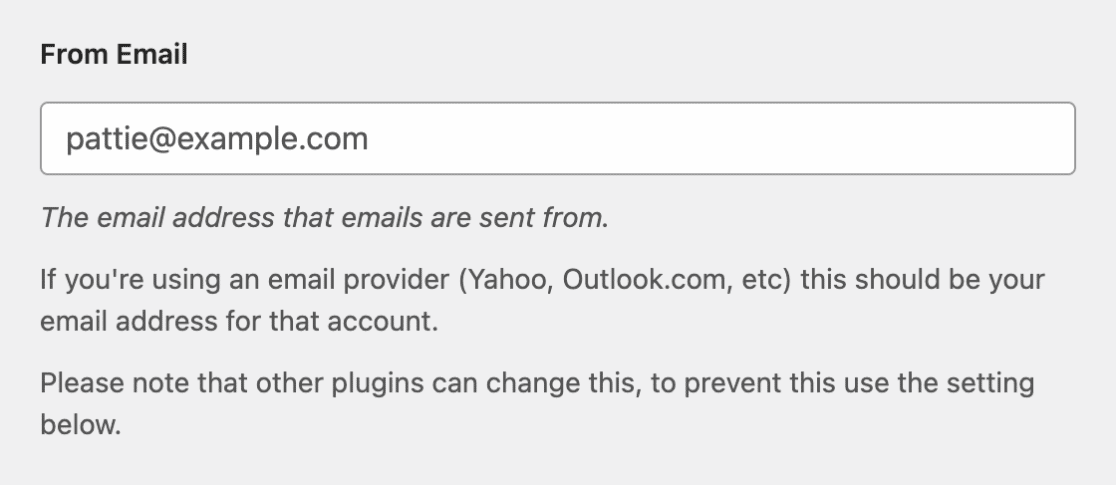
Si vous souhaitez que l'e-mail de provenance soit le même pour tout le site, cochez l'option Forcer l'e-mail de provenance. Cette option vous évitera d'avoir à modifier les paramètres de l'email sur l'ensemble de votre site, comme dans les paramètres d'autres plugins.

Note : Pour plus de détails, voir notre guide pour comprendre comment fonctionne le paramètre "Forcer à partir de l'e-mail".
Du nom
Le nom de l'expéditeur est, par défaut, le nom de votre site. Toutefois, vous pouvez le modifier en utilisant le texte de votre choix.

Vous pouvez également choisir d'activer l'option Forcer à partir du nom pour appliquer ce paramètre aux courriels de l'ensemble du site.

Mailer
Dans la section Mailer, sélectionnez MailerSend.
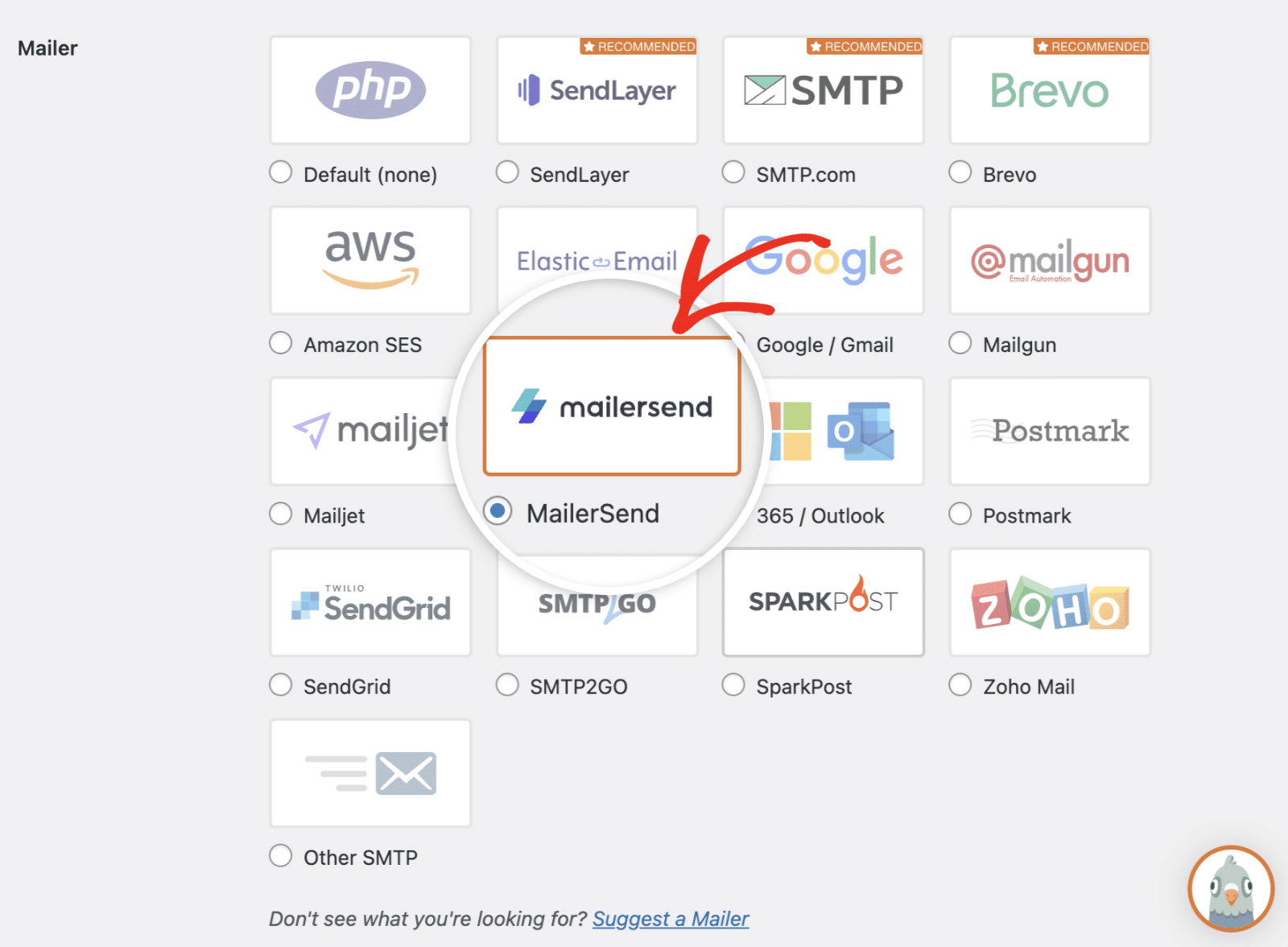
Ensuite, vous verrez un champ de texte dans lequel vous devrez entrer votre clé API MailerSend.
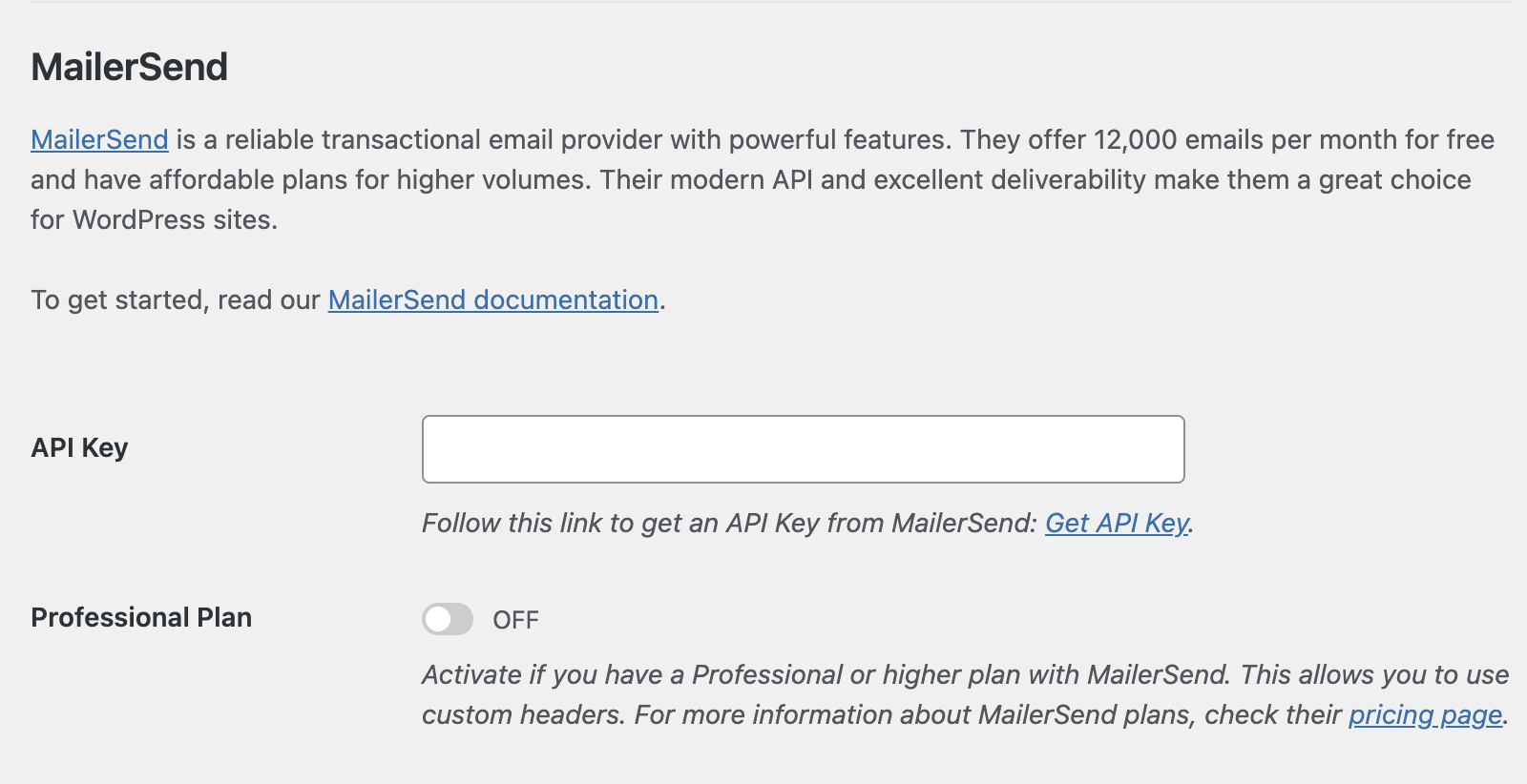
Clé API
Pour créer votre clé API, cliquez sur le lien Obtenir une clé API.
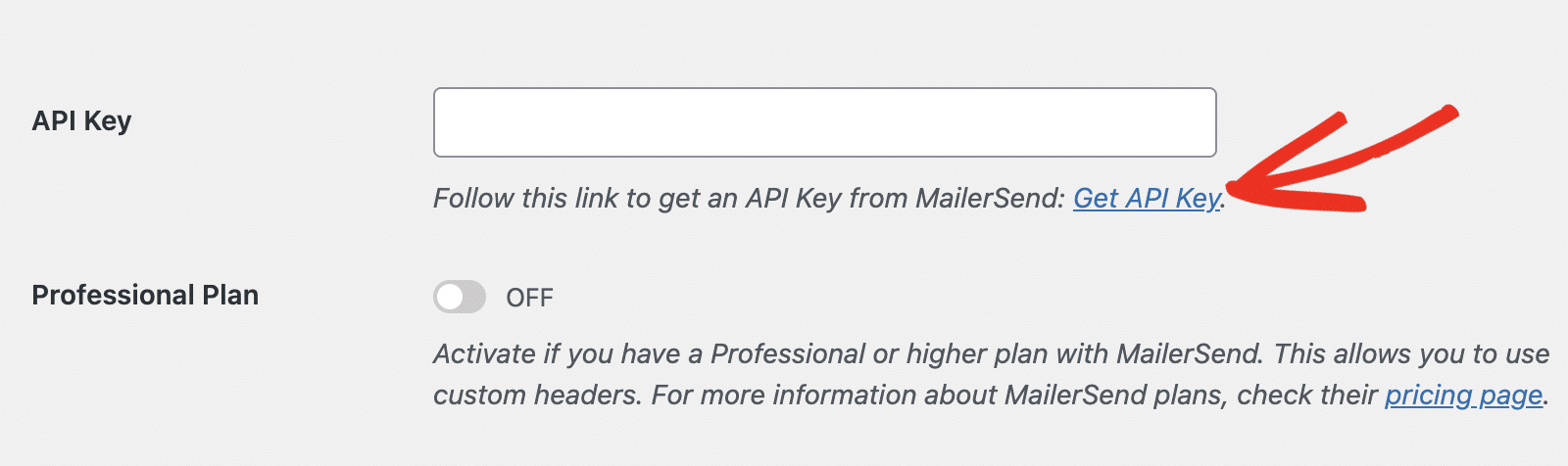
Vous pouvez également accéder à cette page depuis votre compte MailerSend en vous rendant sur la page Intégrations.
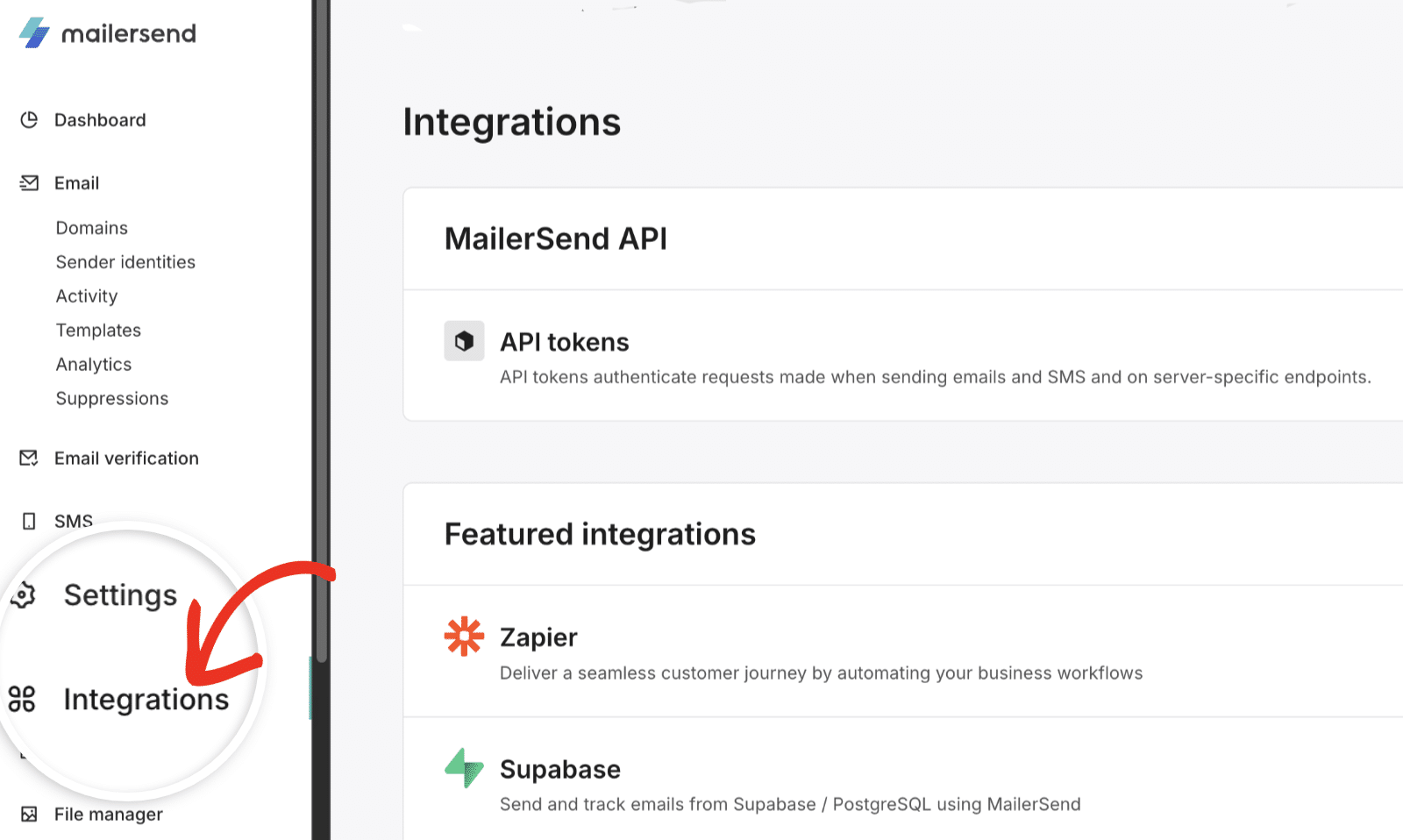
Cliquez ensuite sur le bouton Gérer à côté de Jetons d'API.
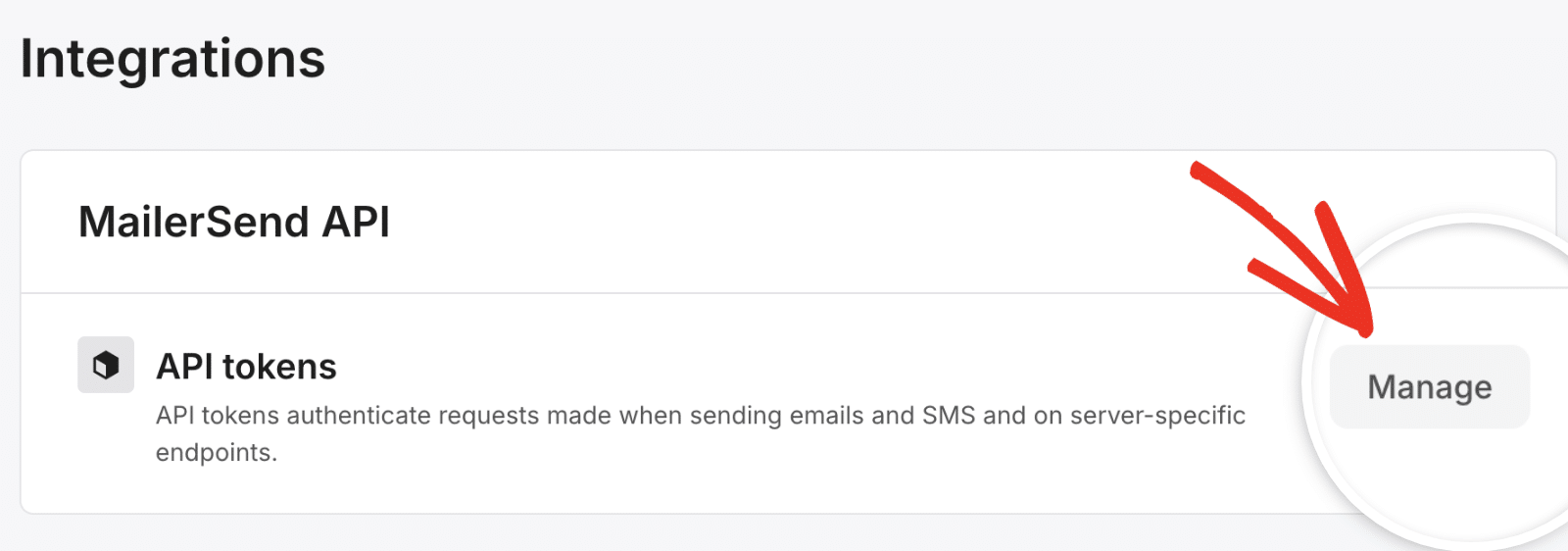
Dans l'écran Jetons d'API, vous verrez toutes les clés d'API disponibles. Pour créer une nouvelle clé, cliquez sur le bouton Créer un nouveau jeton.
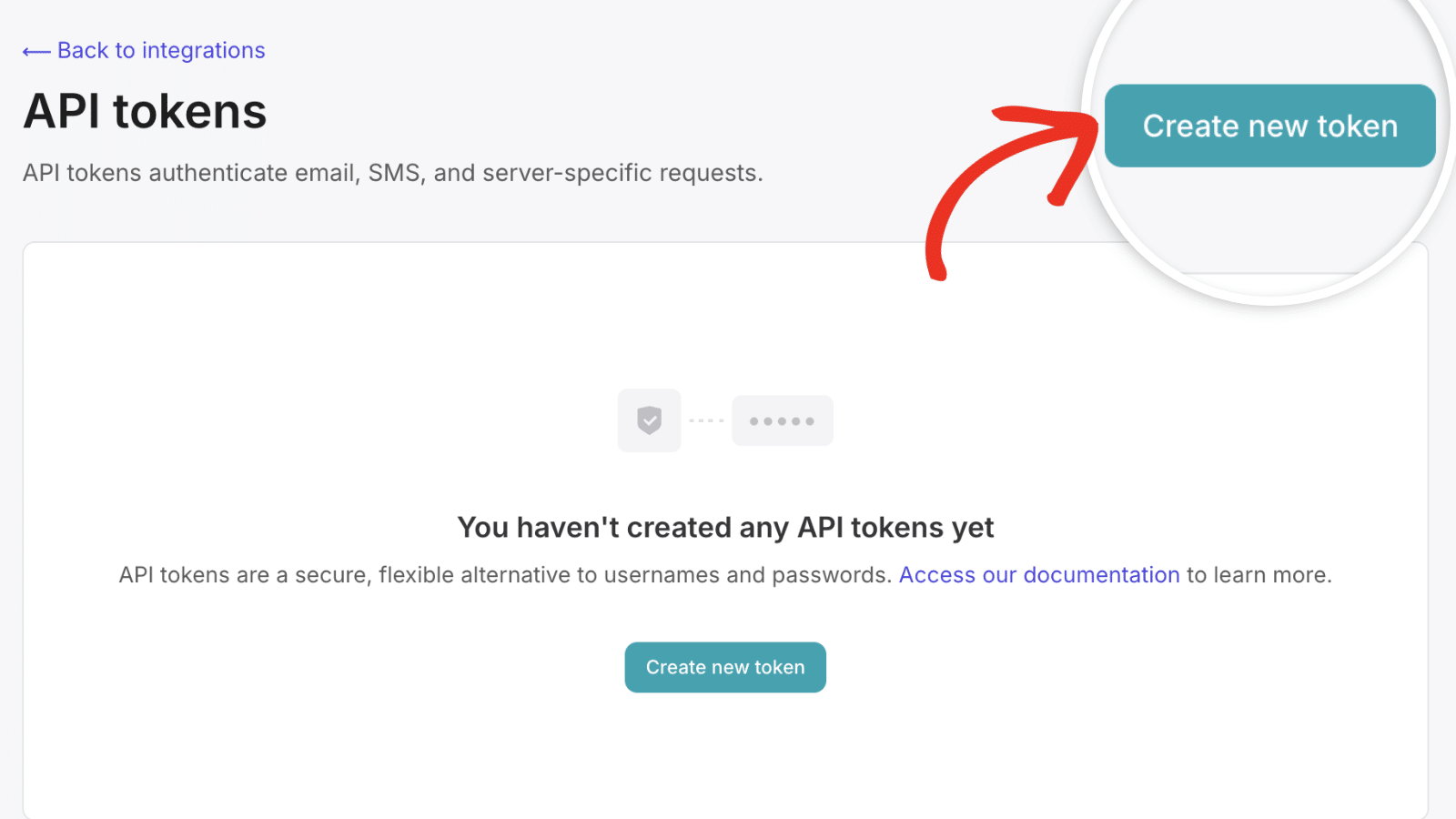
Dans la page Nouveau jeton API, vous devez spécifier un nom pour votre jeton. Il s'agit d'un usage interne uniquement, vous pouvez donc utiliser le nom de votre choix.
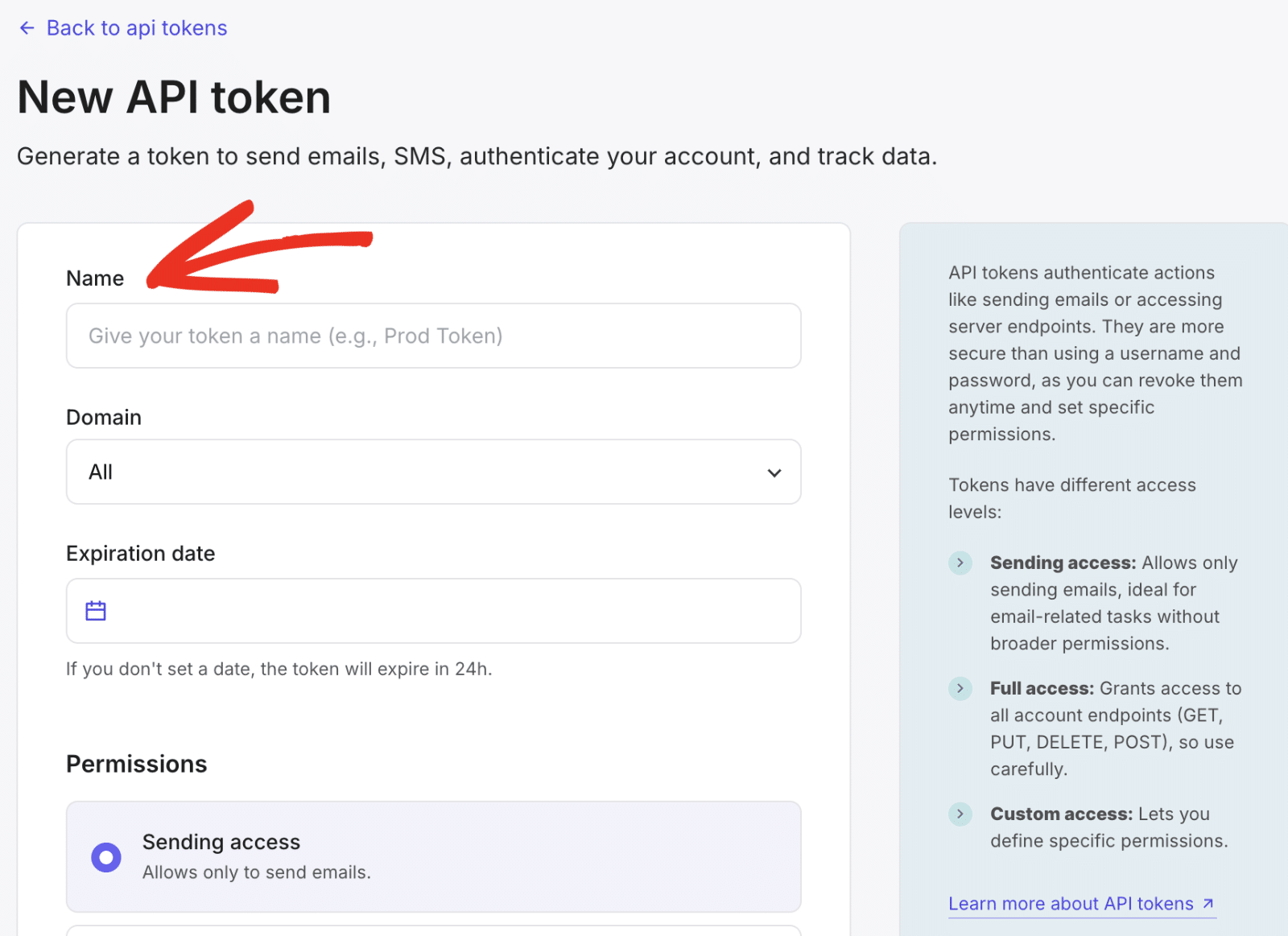
Ensuite, choisissez le domaine de votre site si vous souhaitez restreindre la clé API.
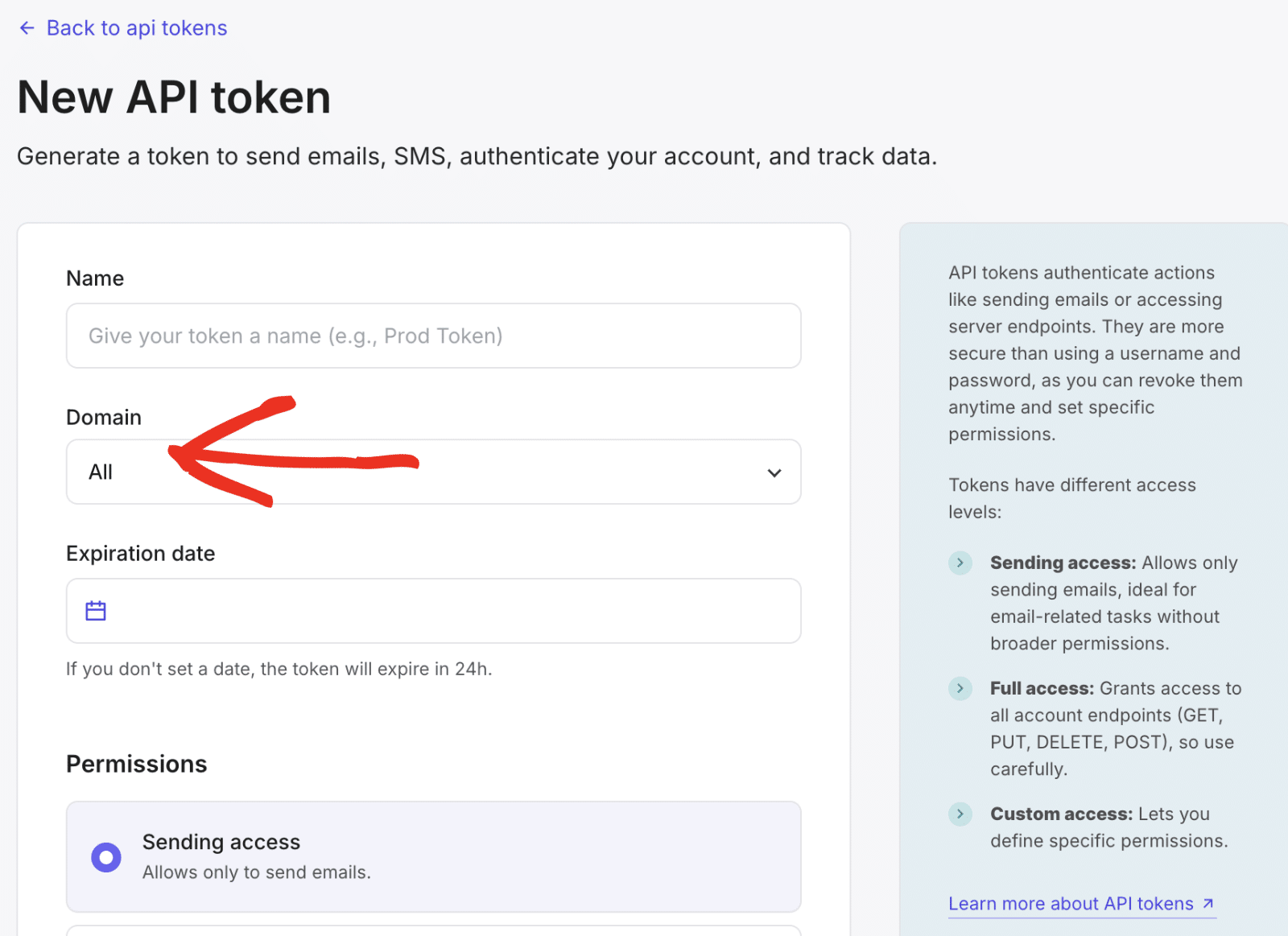
Dans le champ Expiration date, choisissez une date future comme une période de validité d'un an ou de deux ans. Si vous n'indiquez pas de date, le jeton API expirera au bout de 24 heures.
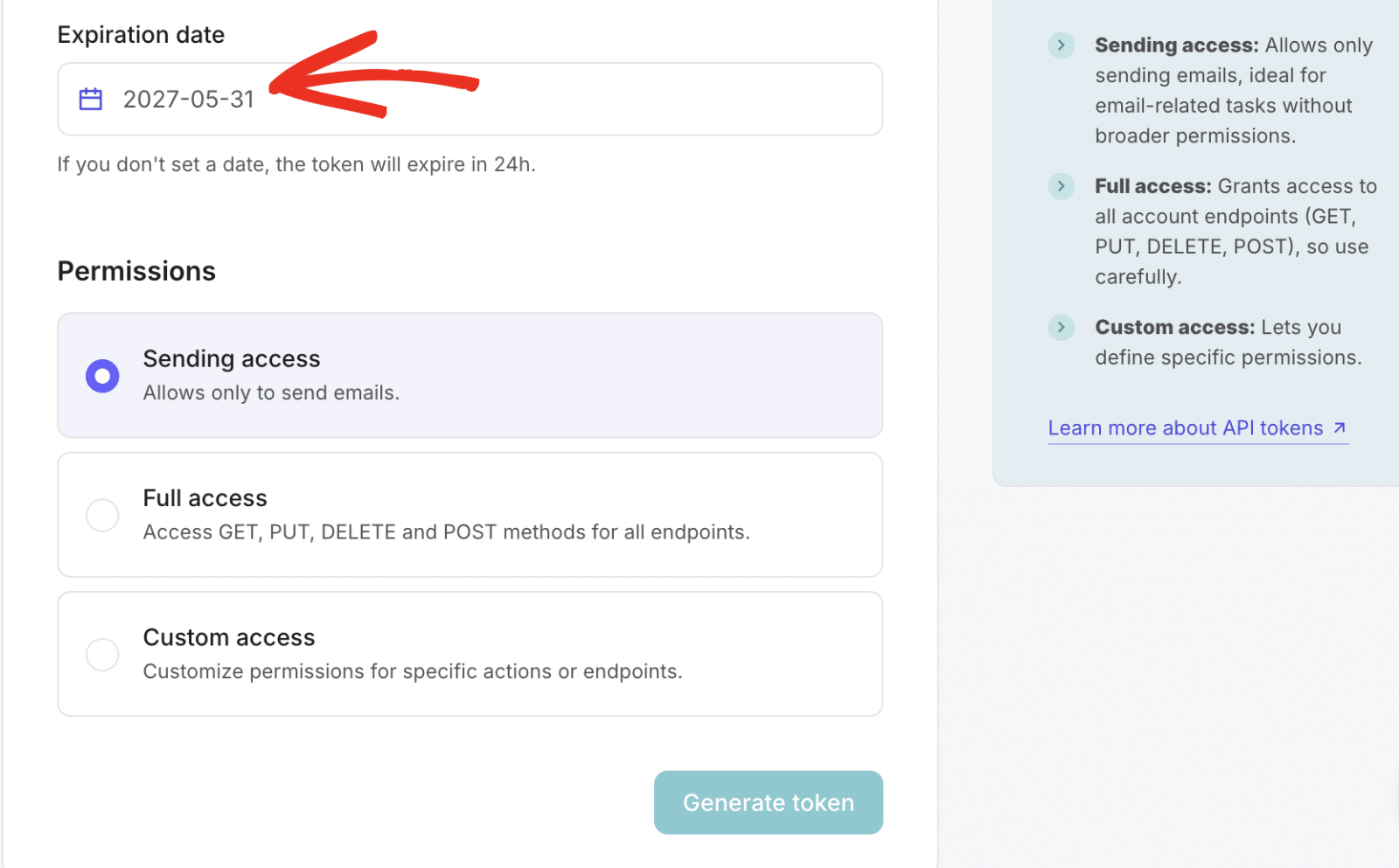
Vous pouvez laisser l'option Permissions réglée sur Accès à l'envoi. Cela signifie que vous ne pourrez envoyer des courriels qu'avec le jeton API.
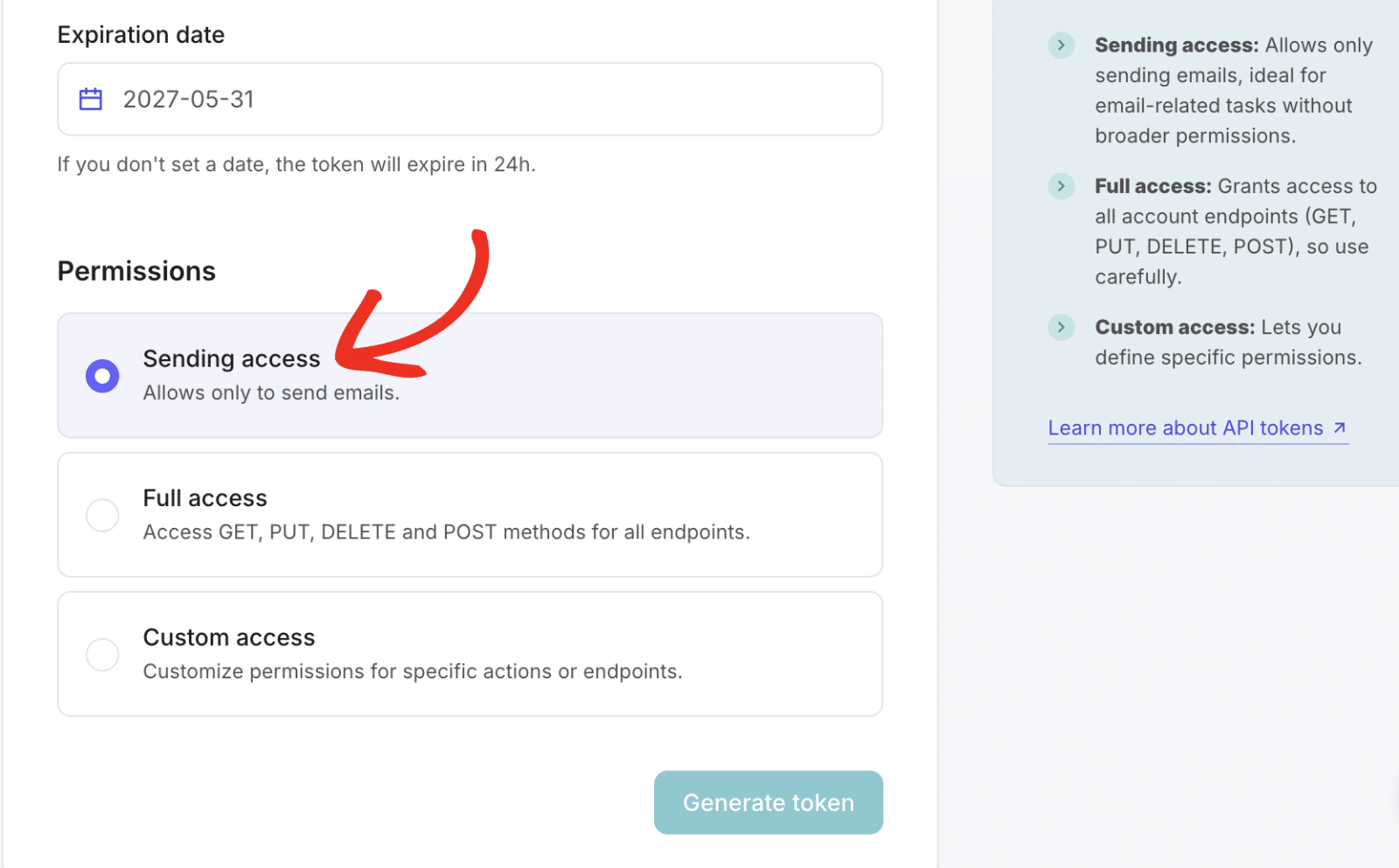
Une fois cela fait, cliquez sur le bouton Générer un jeton pour créer votre clé API.
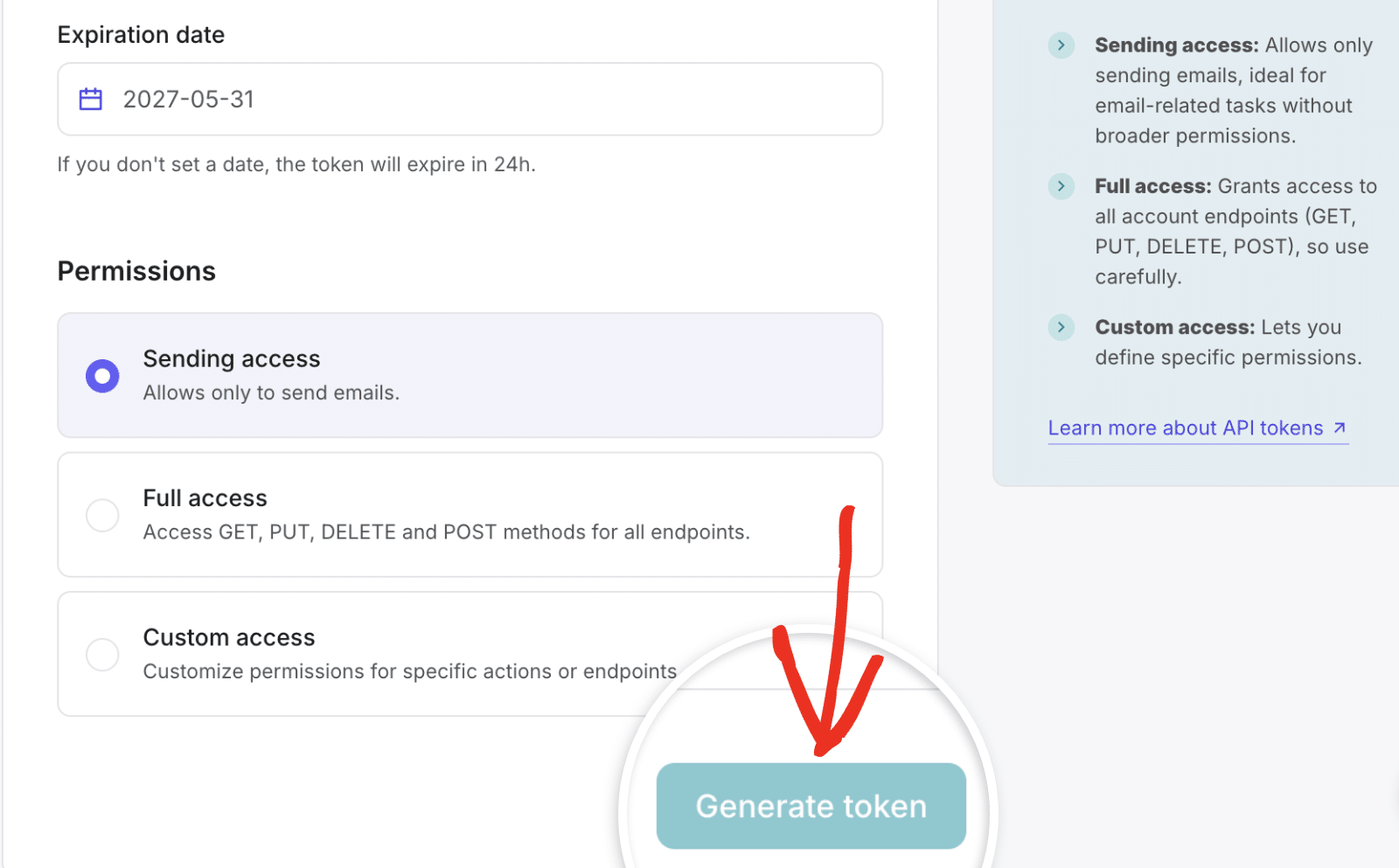
Cela générera une clé API pour votre compte. Cliquez sur la clé générée pour copier sa valeur.
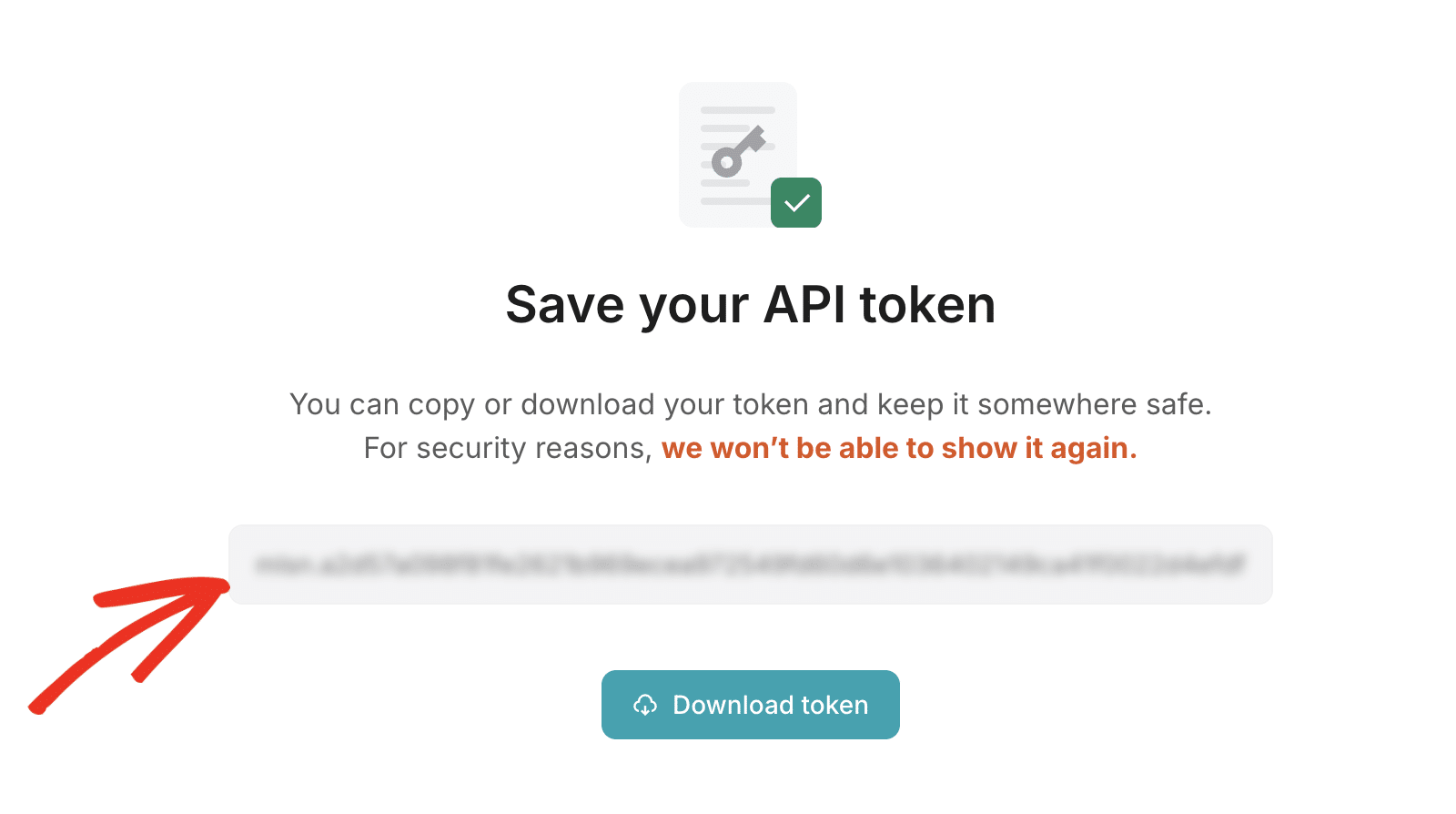
Après avoir copié la clé API, retournez à la page des paramètres SMTP de WP Mail. Collez ensuite la clé que vous venez de copier depuis MailerSend dans le champ API Key.
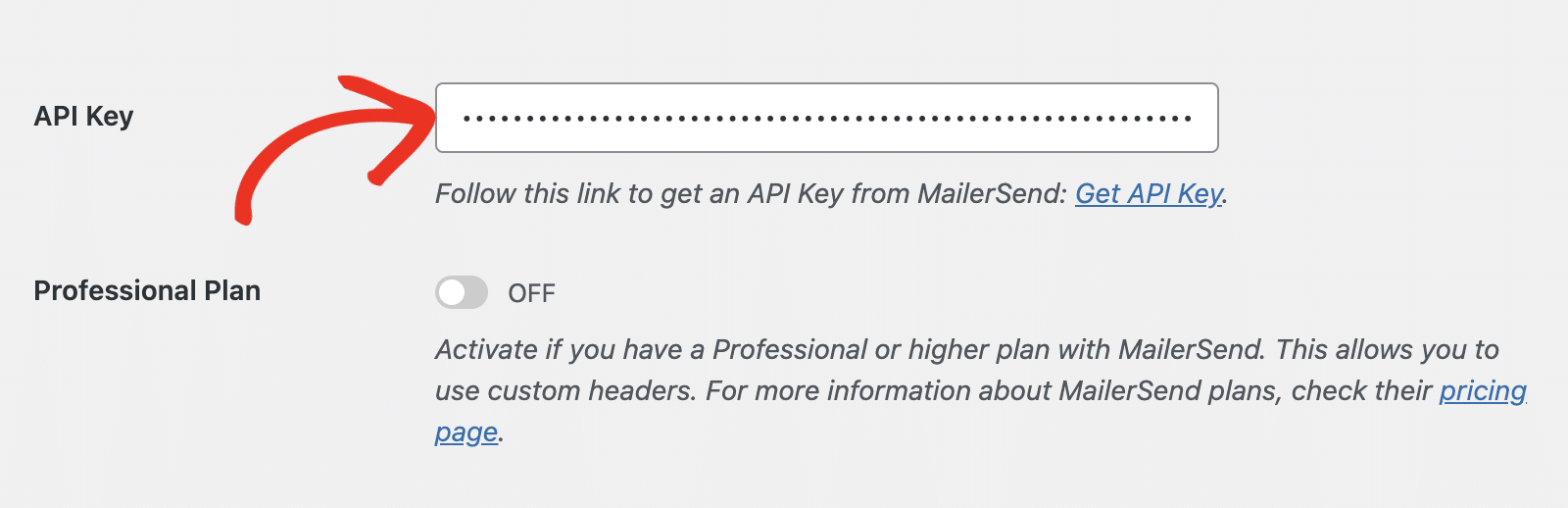
Connexion de secours
La configuration d'une connexion de secours est facultative et n'est pas nécessaire pour terminer l'installation de votre mailer Mailjet. Cependant, afin d'améliorer la délivrabilité des emails, nous vous recommandons de configurer une connexion supplémentaire qui servira de sauvegarde en cas de défaillance de votre connexion principale.

Une fois que vous avez configuré votre expéditeur, n'oubliez pas de cliquer sur le bouton Enregistrer les paramètres.

Envoi d'un courriel de test
Note : La vérification de votre domaine MailerSend doit être terminée avant que vous puissiez envoyer un e-mail de test.
Après avoir configuré vos paramètres, vous devez envoyer un email de test pour vérifier que tout fonctionne correctement. Pour ce faire, allez dans WP Mail SMTP " Tools, et sélectionnez l'onglet Email Test.
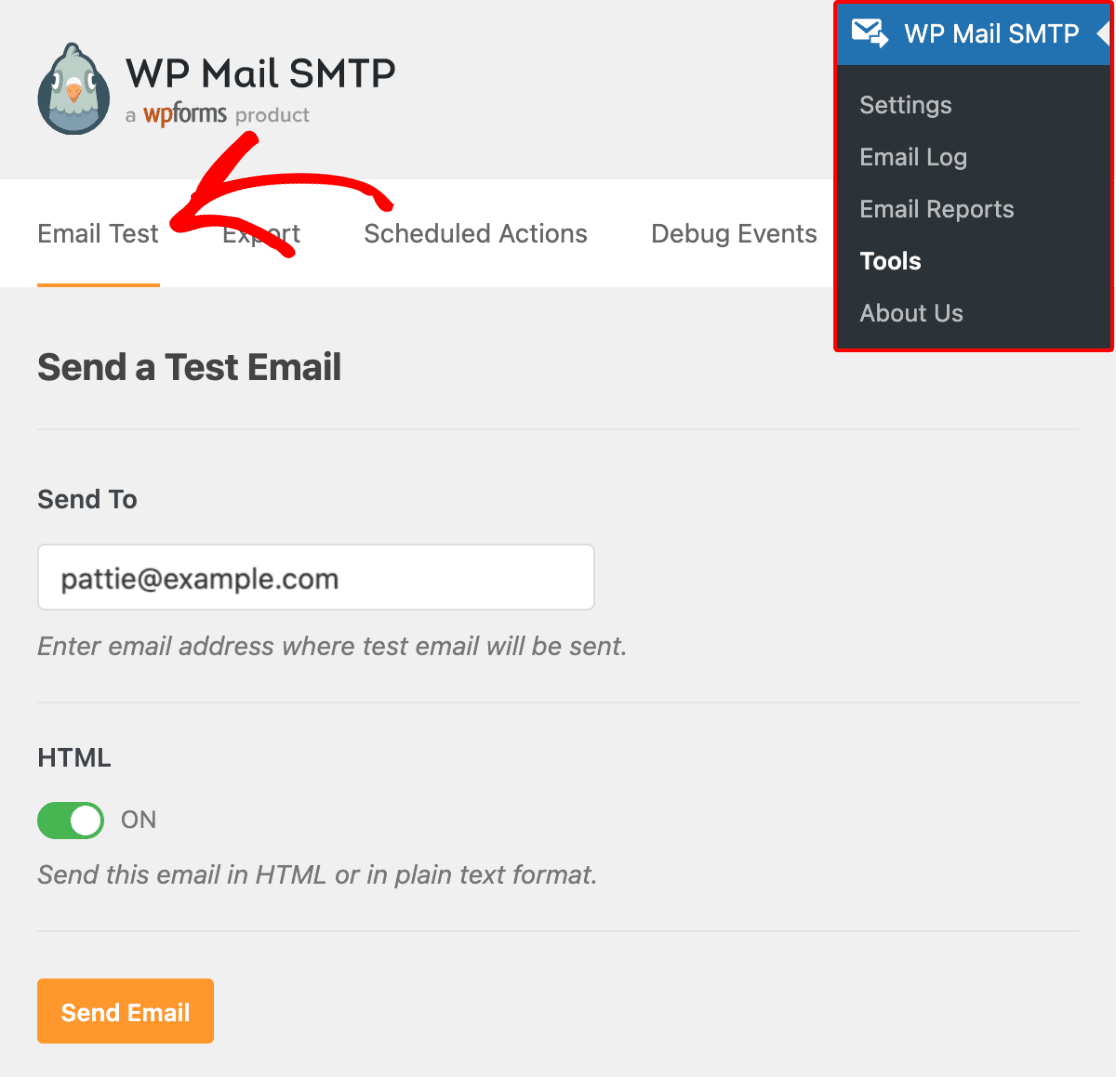
Dans le champ Envoyer à, vous pouvez saisir n'importe quelle adresse électronique dont vous avez accès à la boîte de réception. Nous vous recommandons de laisser le paramètre HTML activé, à moins que vous ne sachiez que vous n'enverrez que des courriels en texte brut.
Remarque: si vous avez établi une connexion supplémentaire, vous pourrez choisir entre votre connexion principale et d'autres connexions lors de l'envoi d'un courriel de test.
Ensuite, cliquez sur le bouton Envoyer l' e-mail pour envoyer votre e-mail de test.
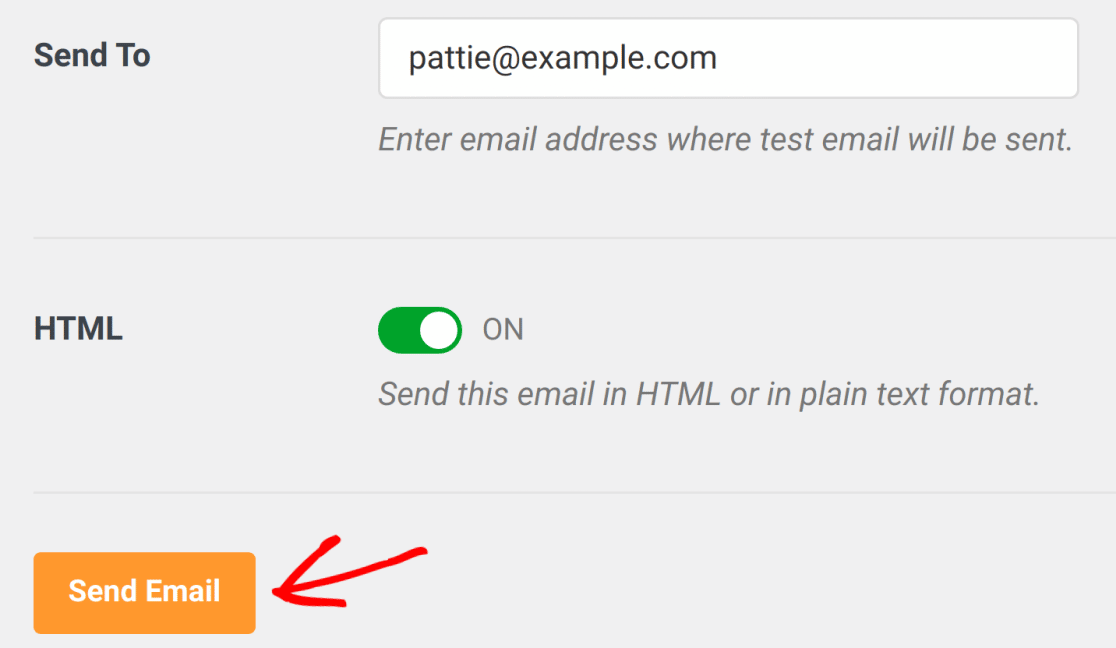
Après l'envoi du courrier électronique, un message de réussite devrait s'afficher.

Si vous vérifiez la boîte de réception de l'adresse électronique que vous avez indiquée, vous devriez avoir reçu l'e-mail relatif à ce test.

Voilà, c'est fait ! Vous avez réussi à configurer MailerSend avec WP Mail SMTP. Votre site WordPress devrait maintenant être capable d'envoyer des emails de manière plus fiable.
Ensuite, souhaitez-vous recevoir des alertes chaque fois que votre site ne parvient pas à envoyer un courriel ? Notre guide sur la mise en place d 'alertes e-mail couvre les étapes de configuration des alertes pour différentes plateformes.
